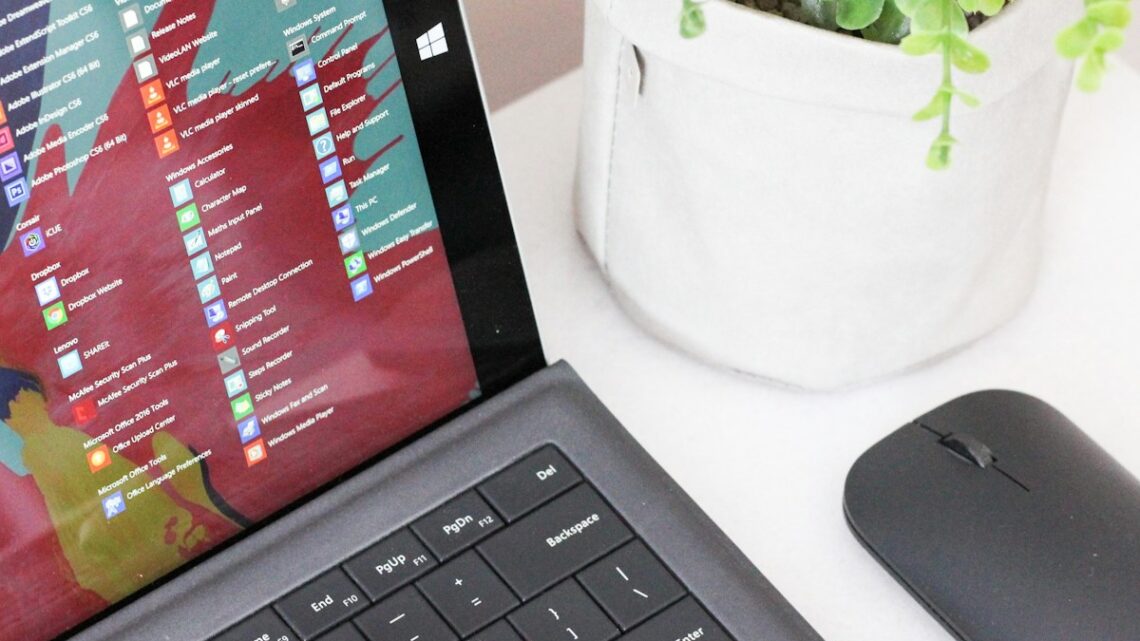
Windows 11 pasek zadań z boku – jak to zrobić?
2024-07-19Windows 11 wprowadza wiele zmian w interfejsie użytkownika, ale jedną z najbardziej zauważalnych jest pasek zadań, który domyślnie jest umieszczony na dole ekranu. Jednak wielu użytkowników preferuje umieszczenie paska zadań z boku ekranu, co było możliwe w poprzednich wersjach systemu Windows. W tym artykule wyjaśnimy, jak przenieść pasek zadań Windows 11 na bok oraz jakie korzyści może to przynieść.
Dlaczego warto przenieść pasek zadań na bok?
Przeniesienie paska zadań na bok ekranu może mieć kilka zalet:
- Więcej miejsca na ikony i okna: Szczególnie na monitorach szerokokątnych, umieszczenie paska zadań pionowo może zwiększyć dostępną przestrzeń roboczą.
- Łatwiejszy dostęp do narzędzi: Dla niektórych użytkowników łatwiejsze jest korzystanie z paska zadań, gdy znajduje się on z boku ekranu.
- Personalizacja interfejsu: Daje to większe możliwości dostosowania wyglądu systemu do własnych preferencji.
Jak przenieść pasek zadań na bok w Windows 11?
Niestety, aktualnie (03.07.2024) Windows 11 w swojej domyślnej konfiguracji nie pozwala na przeniesienie paska zadań na bok ekranu w sposób prosty, jak to było możliwe w Windows 10. Istnieją jednak pewne obejścia, które mogą pomóc w osiągnięciu tego efektu.
Metoda 1: Edycja rejestru
Ostrzegamy, że edycja rejestru systemowego może prowadzić do niestabilności systemu. Wykonuj te kroki na własne ryzyko.
- Naciśnij kombinację klawiszy
win + ri wpiszregedit, aby otworzyć edytor rejestru. - Przejdź do klucza:
HKEY_CURRENT_USER\Software\Microsoft\Windows\CurrentVersion\Explorer\StuckRects3 - Znajdź wpis
Settingsi kliknij go dwukrotnie. - Zmień wartość w 12. kolumnie 5. Wiersza na:
00– pasek zadań na dole01– pasek zadań po lewej02– pasek zadań na górze03– pasek zadań po prawej
- Zamknij edytor rejestru i zrestartuj komputer.
Metoda 2: użycie aplikacji zewnętrznych
Istnieją aplikacje zewnętrzne, które mogą pomóc w dostosowaniu paska zadań w Windows 11. Jedną z popularnych aplikacji jest Startallback, która umożliwia przeniesienie paska zadań na bok i oferuje dodatkowe opcje personalizacji.
- Pobierz i zainstaluj aplikację
Startallback - Otwórz aplikację i przejdź do ustawień paska zadań.
- Wybierz opcję przeniesienia paska zadań na bok ekranu.
Podsumowanie
Chociaż Windows 11 nie oferuje natywnej opcji przeniesienia paska zadań na bok ekranu, istnieją sposoby, aby to osiągnąć. Niezależnie od wybranej metody, pamiętaj o ostrożności podczas edycji rejestru systemowego lub korzystania z aplikacji zewnętrznych. Przeniesienie paska zadań może znacznie zwiększyć wygodę pracy, szczególnie na monitorach o szerokich proporcjach.


